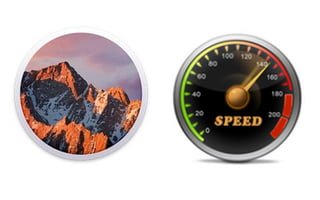Yosemite MacBook(即 MacBook、MacBook Pro 或 MacBook Air)的生命核心是电池。许多用户抱怨电池寿命和周期太短。 Mac OS X Yosemite 仍然需要优化,这是肯定的。但是,在大多数情况下,Mac 笔记本电脑用户没有采用正确的方法来延长一个工作日的电池寿命,甚至从长远来看,没有优化电池的寿命。在本文件中,我们将为您提供一些简单实用的提示,对您使用 MacBook 有所帮助。无需安装第三方应用程序,例如状态菜单。为了始终优化您的电池,您还可以参考这篇文章MacBook 电池:了解一切细节也在 macOS Sierra (10.12) 下维护 MacBook 电池。
MacBook Yosemite:没有自动亮度
首先要做的就是关闭自动亮度。它往往管理不善,要么太强,要么太弱。转到“系统偏好设置”、“显示器”,然后取消选中“自动调整亮度”。
MacBook Yosemite:手动调节亮度
如果用于增加或减少屏幕背光的按键不起作用,请转到“系统偏好设置”、“键盘”,并考虑取消选中“使用 F1、F2 等作为标准功能键”。
将来,您将通过为此目的提供的键盘按键手动调整漂亮的 Retina 显示屏的亮度。这仍然是管理显示的最佳方式!一般来说,室内 50% 就足够了。
MacBook Yosemite:降低键盘亮度
键盘照明也发挥着节省电池电量的作用。您可以再次转到“系统偏好设置”,然后在“键盘”选项卡下取消选中“在弱光下调整键盘亮度”框。
MacBook Yosemite:节能器和屏幕保护程序
在系统偏好设置中转到节能器。您可以单击恢复默认值。但在 MacBook 上,我们邀请您将计算机的睡眠时间减少到 10 分钟以下。屏幕保护程序也是如此,越早启动越好。
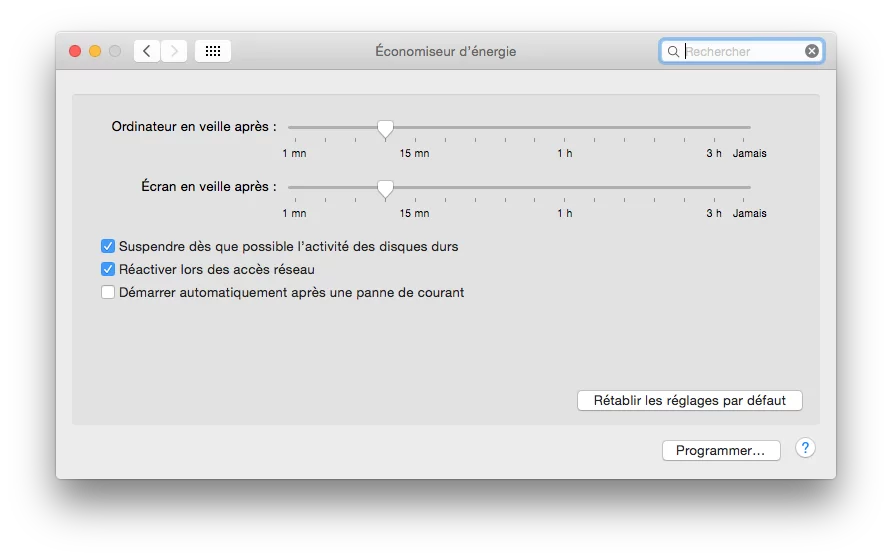
您最好选择不会不必要地使用系统资源的屏幕保护程序。在“系统偏好设置”和“桌面和屏幕保护程序”中,“屏幕保护程序”选项卡越简单越好。在此示例中,我们选择了黑色背景的屏幕保护程序。没有多余的 3D 动画!
MacBook Yosemite:禁用自动更新
您的 MacBook 在后台检查是否有新的更新...真是浪费能源!尤其是当我们知道它们并不那么常见时。转到系统偏好设置和应用商店。取消选中所有更新。出于明显原因而涉及安全更新的除外。有时您会亲自检查 Mac OS X 补丁的发布情况。
MacBook Yosemite:没有视觉效果!
视觉效果很漂亮,而且可以让图形电路升温……但这真的有必要吗?如果您认为不行,请转到“系统偏好设置”、“辅助功能”。在“显示”选项卡上,直接选中“增加对比度”框。您还可以仅选中降低透明度。
MacBook Yosemite:关闭定位服务
如果有的话,还有一个更基本的问题要问自己。您需要持续运行定位服务吗?您可以决定完全停止它或仅将其对某些应用程序(天气、地图、查找我的 Mac 等)保持活动状态。为此,您必须转到“系统偏好设置”、“安全性和隐私”并管理“机密性”选项卡下的所有内容。
MacBook Yosemite:禁用蓝牙
蓝牙连接已打开。但是,您只是偶尔使用无线鼠标或漂亮的蓝牙耳机...在“系统偏好设置”和“蓝牙”下,您可以决定完全停止蓝牙(禁用蓝牙)或阻止自动连接您不使用的设备。视具体情况而定。
禁用 MacBook Yosemite 的 Wi-Fi
没有 Wi-Fi 的 MacBook 似乎是不可能且难以想象的。但是,在许多情况下,您可以关闭 Wi-Fi 并离线工作。当您使用文字处理程序时,当您编辑照片时,当您不在线玩游戏时……在“系统偏好设置”、“网络”中,请记住在不使用时关闭 Wi-Fi。
MacBook Yosemite:关闭不必要的应用程序
太多的 Mac 用户只专注于一款应用程序,而忽略了其他所有应用程序。 Web 浏览器消耗大量资源(尤其是打开大量选项卡时),Apple Mail 在后台每 x 分钟检查一次邮件。这些只是示例。您必须系统地关闭不再使用的应用程序。不仅仅是最小化窗口,而是实际关闭应用程序,键盘组合键 CMD +Q 是您的朋友!
MacBook Yosemite:SuperDrive 中的磁盘?
如果您有一台带有集成光驱的旧 MacBook,则需要 SuperDrive。我们建议您不要将 CD 或 DVD 留在播放器中。因为这会时不时地触发光驱的机械电机。所有这些仍然是能源消耗,并且正在耗尽您的电池。您还在听音频 CD 吗?因此,通过 iTunes 或其他方式将它们转换为 MP3!